Windows10系统之家 - 安全纯净无插件系统之家win10专业版下载安装
时间:2018-09-10 16:30:41 来源:Windows10之家 作者:huahua
win10系统使用,有很多用户发现右键菜单有一个“自定义文件夹”选项,但是这个选项并没有什么用,右键菜单太多也影响操作,其实可通过右键菜单管理删除“自定义文件夹”选项,下面小编教你右键菜单管理删除“自定义文件夹”选项教程。
1、在任务栏cortana搜索框搜索regedit 然后打开;

2、打开注册表之后找到以下路径:HKEY_LOCAL_MACHINE\SOFTWARE\Microsoft\Windows\CurrentVersion\Policies\Explorer;
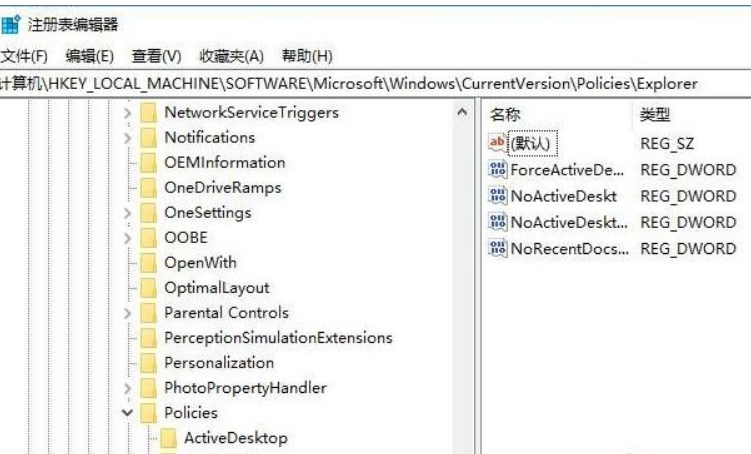
3、在右侧新建DWORD,名称为NoCustomizeWebView,数值为1;#f#

4、然后打开任务管理器,找到Windows资源管理器,右键重新启动。

5、OK,这时再右键点击 自定义文件夹的选项就消失了。
以上就是右键菜单管理删除“自定义文件夹”选项教程介绍了,经过上面的方法操作之后就可以成功删除这个选项了。
相关文章
热门教程
热门系统下载
热门资讯





























